Jak zvýšit paměť RAM? Jak zvýšit paměť RAM v počítači pomocí jednotky flash
Nedostatek paměti RAM dává uživatelům mnoho potíží, neboť s malým objemem se stává nemožné pracovat s programy s vysokou náročností na zdroje, hrát moderní počítačové hry, které jsou velmi náročné na systémové zdroje, sledovat videa ve vysokém rozlišení atd. Přichází problém Zvyšte paměť RAM na takovou velikost, aby nedošlo k brzdění nebo zmrazení systému. K tomu je několik základních metod, včetně použití vyměnitelných jednotek ve formě běžných flash disků nebo paměťových karet používaných v smartphonech a tabletách.
RAM: co je to a jak to funguje?
Předtím, než se budete zabývat otázkami zvýšení objemu paměti RAM, měli byste pochopit, co to je, jak funguje a jaké úkoly jsou přiřazeny.
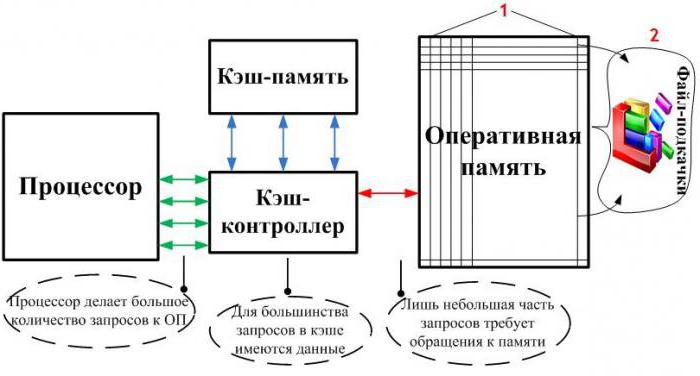
Paměť s náhodným přístupem (RAM, RAM, paměť s náhodným přístupem, paměť RAM) je určena pro ukládání dat všech procesů aktivních v určitém časovém okamžiku (systém a uživatel). Jedná se o spojení mezi nainstalovaným softwarem a centrálním procesorem, ale nikoliv přímo, ale přes systémová sběrnice a ukládání do mezipaměti.
Pokud nechcete procházet divokou terminologií počítače, nejjednodušší paměť paměti RAM může být popsána následovně: v době, kdy program nebo proces spustí, jsou hlavní součásti načteny do paměti, které jsou uloženy tam až do konce programu. Pouze po načtení jsou příkazy přesměrovány na centrální procesor což dělá jejich zpracování. Paměť RAM je tedy jakýmsi prostředním schránkou, bez níž žádný systém nemůže fungovat. Čím větší je množství paměti RAM, tím více komponent může být načteno a přeneseno ke zpracování.
Jak zvýšit RAM zvýšením počtu lamel
Otázka zvýšení paměti prostřednictvím použití vyměnitelných zařízení bude prozatím vynechána a budeme zvažovat standardní metody pro zlepšení výkonu systému, které mohou být v některých případech velmi užitečné.

V stacionárních počítačích se problém zvyšující se paměti RAM vyřeší jednoduchým nahrazením nebo přidáním paměťových proužků vložením do odpovídajících slotů na základní desce. Současně je však žádoucí používat proužky stejného typu a generace (SDRAM, DDR atd.) A zohledňovat mnoho dalších dodatečných faktorů.
Změnit velikost stránkovacího souboru
Dalším řešením zvyšování paměti RAM pomocí dalších prostředků bez fyzické změny hlasitosti je instalace většího množství virtuální paměti, za kterou odpovídá tzv. Pagefile (pagefile.sys), což je místo vyhrazené na pevném disku. kde jsou data uložená v mezipaměti při překročení limitu paměti. Samozřejmě, rychlost přístupu na pevný disk bude mnohem menší než přímo do paměti RAM, ale jako volitelná volba to udělá.
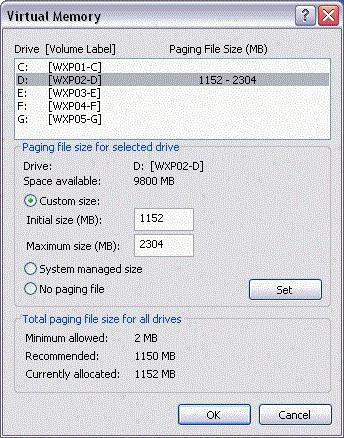
Za tímto účelem se používá v sekci pokročilých nastavení vlastnosti počítače, kde je vybrána karta Rozšířené nastavení a tlačítko v sekci výkonu se přepne na aktuální nastavení. Na kartě Upřesnit a můžete změnit velikost virtuální paměť nastavení vlastní hodnoty překročíte doporučené výchozí nastavení. Neměli byste se však zapojit. Je-li velikost příliš vysoká, systém se nejprve obrátí na soubor pagefile.sys a ne na paměť RAM, která bude mít pouze opačný efekt.
Změna časování v nastavení systému BIOS
Pokud se podíváte na problém, jak zvýšit paměť RAM na notebooku, kde není možné instalovat další paměťové karty, můžete použít nastavení systému BIOS (i když se to týká většího množství paměti videa).
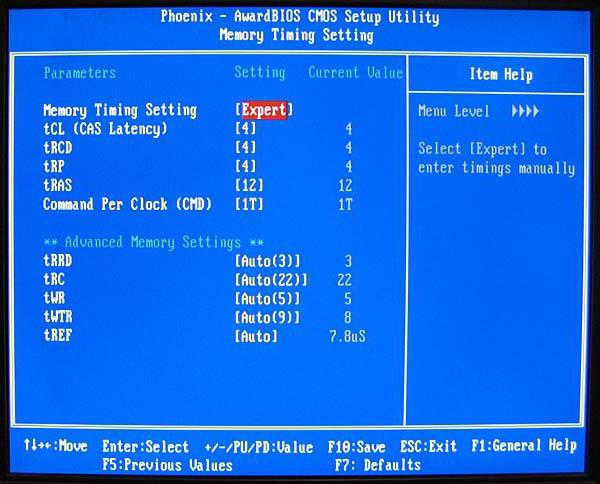
V sekci pokročilých nastavení musíte najít řádek Shared Memory a změnit parametr DRAM Read Timing (čím menší je hodnota nastavena, tím rychlejší je výkon systému).
Zvýšení provozní paměti díky USB klíči: povinné podmínky
Nakonec se podíváme, jak zvýšit paměť RAM v počítači pomocí jednotky flash. To se děje jednoduše, ale musíte splnit několik původních podmínek.

Pro tyto postupy budete potřebovat vyměnitelnou jednotku (flash disk nebo paměťovou kartu) s kapacitou alespoň 1 GB a nejvýše 32 GB s rychlostí zápisu 1,75 MB / s (s bloky 512 kB) a čtete 2,5 MB / s (se stejným velikost bloku). Volný prostor by měl být alespoň 256 MB, ačkoli tento parametr lze zanedbat, protože v každém případě bude médium formátováno v přípravné fázi (doporučeno). Celková velikost paměti současně připojených zařízení nesmí překročit 256 GB. A je žádoucí používat zařízení, která podporují standardní USB 3.0, protože v tomto případě bude rychlost přenosu dat mnohem vyšší než u portů s rozhraním USB 2.0.
Kde začít?
Nyní přímo řešit problém, jak zvýšit paměť RAM v počítači. Budeme brát Windows 7 jako příklad, ačkoli ve všech ostatních změnách se akce nebudou lišit.
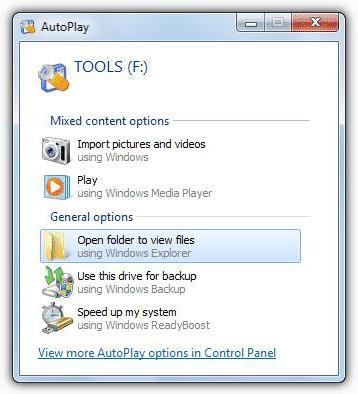
Je pravděpodobné, že mnozí si všimli, že po vložení zařízení do odpovídajícího portu, když je zapnutý režim automatické detekce disku, se objeví okno s volbou akce. Jen málo lidí však věnuje pozornost skutečnosti, že na samém spodku okna je řada zrychlení systému. To je právě to, co potřebujete. Klepněte na něj a zatímco otázka, jak zvýšit paměť RAM na notebooku nebo stacionárním terminálu, nechte stranou, protože musíte provést několik předběžných kroků.
Technologie ReadyBoost
Chcete-li zvýšit paměť RAM, bude použita technologie ReadyBoost, která spočívá v tom, že fyzickou paměť flash lze použít jako virtuální paměť. Jinými slovy je na vyjímatelném zařízení jednoduše vytvořen další stránkovací soubor.

Pro operační systémy založené na architektuře x64 nesmí velikost použitého fyzického prostoru překročit 32 GB, u systémů x86 (32 bitů) - 4 GB. Navíc podle doporučení společnosti Microsoft se poměr paměti a stacionární paměti RAM může pohybovat v rozmezí od 1: 1 do 2,5: 1. Současně je při čtení menších bloků o velikosti 4 KB pozorováno maximální zvýšení výkonu (ve srovnání s přístupem k pevným diskům je zvýšení výkonu asi desetkrát), ale při čtení velkých bloků je tento efekt téměř nepostřehnutelný.
Formátování médií
Tak, jak zvýšit RAM na požadovanou velikost uživatele? Nejdříve zformátujte média výběrem příslušné části v nabídce pravého tlačítka na zařízení.
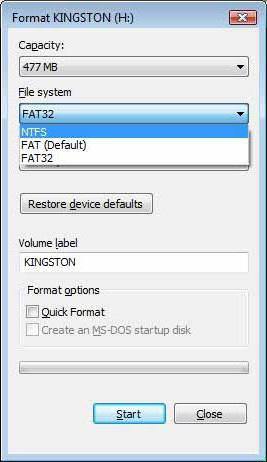
Doporučuje se vytvořit úplné formátování s volbou systému souborů NTFS bez změny výchozího nastavení velikost clusteru (obvykle 512 Kb). Potvrďte odstranění všech informací a počkejte na konec procesu.
Použití média a určení velikosti přidělené paměti
Nyní klikneme pravým tlačítkem na formátované médium v obvyklém "Průzkumníku" a vybereme sekci vlastností.
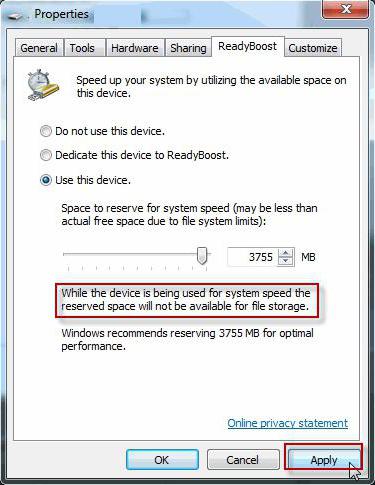
V novém okně přejděte na kartu ReadyBoost a aktivujte řádek oprávnění tohoto zařízení pro zadanou technologii (velikost bude nastavena automaticky, s maximální možnou mezerou). Je-li zapotřebí menší hlasitost, použije se řetězec použití níže a velikost je zadána ručně. Obecně se však doporučuje použít maximum.
Potom ve stejném "Průzkumníku" vidíte, že zařízení je téměř úplně naplněno a pouze 100 MB prostoru zůstává volný. Mělo by to být tak. Plné místo se použije pro ukládání do mezipaměti souborů. Souhlasíte s výrazným nárůstem.
Zvyšte paměť v systémech Android
Nyní několik slov o tom, jak zvýšit RAM na "Android". Fyzicky nemusíte nic dělat. V nejjednodušším případě můžete jednoduše zastavit aktuálně nepoužívané aplikace běžící na pozadí. To však nepovede k účinku, protože se znovu začnou. V tomto případě je lepší se obrátit na programy optimalizace, které umožňují nejen vykládat nepotřebné procesy z hlavní paměti, ale také řídit autorun. Je žádoucí mít práva kořenů se schopností odebrat vložené aplety samotného systému.
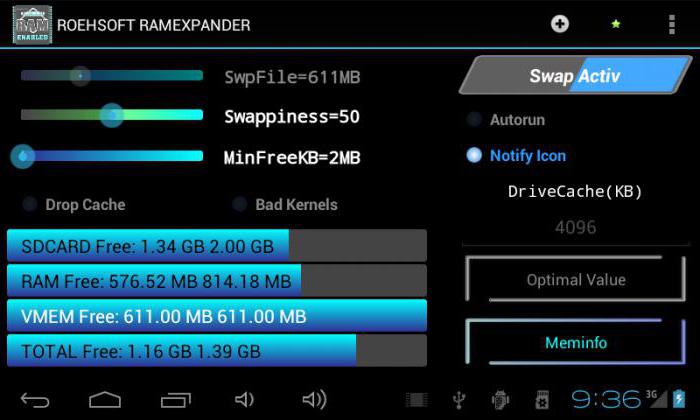
Ale tato metoda spíše vypadá jako sebeklam. Problém, jak zvýšit paměť RAM na platformě Android, je řešen pomocí nástrojů, jako je RAM Manager (pro starší zařízení se systémem verze 2.1), SWAPit RAM EXPANDER, Swapper 2 atd. Poslední dva programy dokáží vytvářet vlastní stránkovací soubory obdobně se systémy se systémem Windows a uložte data uložená v mezipaměti buď ve vnitřní paměti zařízení nebo na kartě SD (můžete ručně zadat umístění swapového souboru). Navíc mají ještě mnoho dalších nástrojů, až po ruční řízení rychlosti celého systému.
Stručné závěry
Pokud vyvozujeme závěry z výše uvedeného, stojí za zmínku, že nejúčinnější způsob zvyšování paměti RAM stále nahrazuje nebo přidává pruhy. Pokud je však tato možnost fyzicky nepřítomná (například na notebooku nebo netbooku), je nejvhodnější použít možnost použití vyměnitelných jednotek. V tomto případě nemůžete dokonce ani používat virtuální paměť systému, jejíž soubor je uložen na HDD, protože přístup na pevný disk má nižší rychlost. Ale jak je již jasné, musíte vzít v úvahu některé požadavky na flash disky a vyjímatelné paměťové karty. Bez toho by se účinek zvětšující se paměti RAM nemohl ani počítat. A samozřejmě nezapomeňte před zapnutím počítače nebo notebooku do příslušného portu nebo čtečky karet vložit USB flash disk nebo kartu, protože v běžícím systému nebude vložení média fungovat.